Realtek usb wireless lan utility что это
Netis WF2190 принадлежит к однотипному семейству Wi-Fi адаптеров Realtek 8812AU Wireless LAN 802.11ac USB NIC. Все это семейство работает как попало не без проблем, если судить по отзывам в интернете. В частности, указанный Wi-Fi адаптер Netis WF2190 с родными драйверами оказался просто глючным полукирпичом неработоспособен, но зато принудительная установка драйвера от аппаратно аналогичного адаптера Linksys WUSB6300 буквально вдохнула жизнь в бедный Netis WF2190. Однако числился за этим адаптером и другой грех, который предстояло побороть …
Решение проблемы подсказал уважаемый NightFlight. Итак…
Закавыка в том, что при «холодном» старте ПК адаптер всегда активировался в режиме USB 2.0. Это вроде бы и нормально, цитирую NightFlight: «адаптеры на чипсете Realtek: когда адаптер не ассоциирован, он работает в режиме USB 2.0, сканируя каналы и находя близлежащие сети. Когда адаптер подключается к сети, то специальный системный сервис Windows переинициализирует устройство, переключая его в режим USB 3.0».

Адаптер Netis WF2190 со снятым пластиковым корпусом и прикрученными антеннами
Однако же используемый мною адаптер оставался в режиме USB 2.0 постоянно. Ни системная служба Windows 10, ни испытанная соответствующая служба от разработчика контроллера Renesas не переводили адаптер в режим USB 3.0. И только после перезагрузки компьютера адаптер «подхватывал» режим USB 3.0, и то не всегда.
Казалось бы – работает, ну и буй с ним. Однако при подключении USB 2.0 скорость копирования большого файла по Wi-Fi (стандарт ас, между адаптером и маршрутизатором 1 толстая капитальная железобетонная стена) составляет примерно 155 Мбит/с (около 19 Мбайт/с). В то же время при подключении USB 3.0 скорость передачи того же файла увеличивается до 245 Мбит/с (около 30 Мбайт/с). Разница в скорости более чем существенна – около 58%. Поэтому за наличие постоянного режима USB 3.0 стоило побороться…
NightFlight посоветовал сделать следующее:
В реестре ищем ключ HKEY_LOCAL_MACHINE\SYSTEM\CurrentControlSet\Control\Class\\00xx, где XX — это номер адаптера в системе, в нашем случае 0001. Адаптеров может быть много, точно ассоциировать номер адаптера в системе с конкретным устройством вы сможете благодаря информации в ключе DriverDesc:

После того, как нужный адаптер найден, ищем для него ключ реестра ForcedUsbMode:

Примечание: если ключа ForcedUsbMode нет — создайте его, тип «строковый параметр».
Значение ключа ForcedUsbMode по умолчанию «0». Нужно изменить его на «2», что означает принудительное назначение адаптеру режима USB 3.0:

Собственно все, теперь чтобы нужный эффект возымел действие нужно просто выключить и включить наш адаптер в «Диспетчере устройств», либо же вынуть и снова вставить адаптер в USB разъем.
После проделанных несложных манипуляций адаптер прекращает вести себя немножко по-дебильному неадекватно, и сразу при включении ПК активируется в нужном скоростном режиме USB 3.0.
Если вы по недоразумению стали счастливым обладателем Wi-Fi адаптера семейства Realtek 8812AU Wireless LAN 802.11ac USB NIC, особенно модели Netis WF2190, проверьте-ка вариант подключения вашего адаптера. И если увидите что-то типа:

то попробуйте воспользоваться рекомендациями из данной статьи. У вас должно получиться так:

Скорость работы по Wi-Fi должна возрасти.
Удачи!
Р.S. Этот метод принудительного назначения скорости USB 3.0, вероятно, успешно можно использовать и для других устройств (например, внешних дисков), совместимых с USB 3.0, но снижающих скорость до USB 2.0 по причине «кривой» прошивки или драйверов.
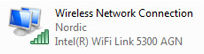
Всем привет! Ну что, обучаемся компьютерной грамотности? Все верно, похвально, чем больше знаем, тем меньше проблем! Итак, кто у нас сегодня в гостях? А вот кто, это гость по имени Wireless Lan Driver, я о нем сегодня расскажу и надеюсь вы все поймете
Значит что такое Wireless Lan Driver? Давайте разберем по словам. Первое слово идет Wireless, это означает беспроводное, в данном случае имеется ввиду беспроводной интерфейс передачи данных. Второе слово это Lan, это означает сеть, ну имеется ввиду компьютерная сеть. Ну и третье слово Driver указывает на то что это принадлежит к категории драйверов. Теперь если все собрать в кучу, что получится что Wireless Lan Driver это драйвер беспроводной сети, ну то есть Wi-Fi. Если вы удалите этот драйвер, то беспроводной сети вам не видать, и интернет по Wi-Fi вам уже не словить, так что будьте внимательны
Хорошо, а где взять этот драйвер? Сегодня 2017-тый год, поэтому все современные виндовсы сами ставят этот драйвер, вам нужно только установить адаптер Wi-Fi. Но может быть такое что придется вручную ставить дрова, тогда вам нужно взять модель адаптера и пойти в поисковик, где написать модель устройства и слово driver
Могут быть проблемы, например вы вроде драйвера поставили, а напротив Wi-Fi адаптера в диспетчере устройств стоит восклицательный знак:

Еще один пример:

Что в таком случае делать? Может быть такое что вы поставили НЕ ТОТ драйвер, ибо модели адаптеров могут быть очень похожи, но драйвера для них все равно разные! Тут нужно удалить драйвер и поставить новый. Можно скачать и поставить вручную, а можно доверить это дело программе DevID Agent, я ней пользовался, вроде не плохая, так что можете поискать и скачать (она бесплатная), кстати вот как эта прога выглядит:
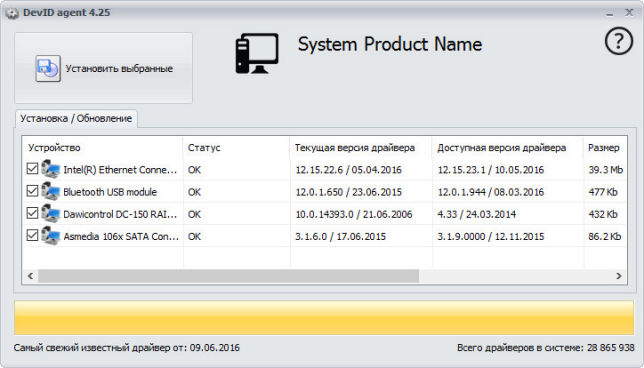
А вот картинка когда драйвера так бы сказать стоят ровно и нет проблем:

Иногда вместе с драйверами идут фирменные проги, вернее даже не иногда, а довольно часто. Например вот я нашел картинку, тут изображена программа Intel(R) PROSet/Wireless, смотрите:

В этой программе как видите можно находить Wi-Fi сети, подключаться к ним, обновлять список.. Вообще есть мнение что такие программы якобы лучше работают с Wi-Fi сетями чем сама винда. Ну не знаю, я в это не особо верю, может быть в Windows XP и стоит такую прогу ставить, а вот в современную винду например Windows 10 я бы не ставил. У меня стоит Windows 10 и было дело я подключал Wi-Fi адаптер USB, кстати установился как и положено сам, никаких приколов. Ну так вот у меня без всяких программ прекрасно ловились сети и к сети я подключался тоже без проблем
Вот например фирменная утилита REALTEK 11n USB Wireless LAN Utility:
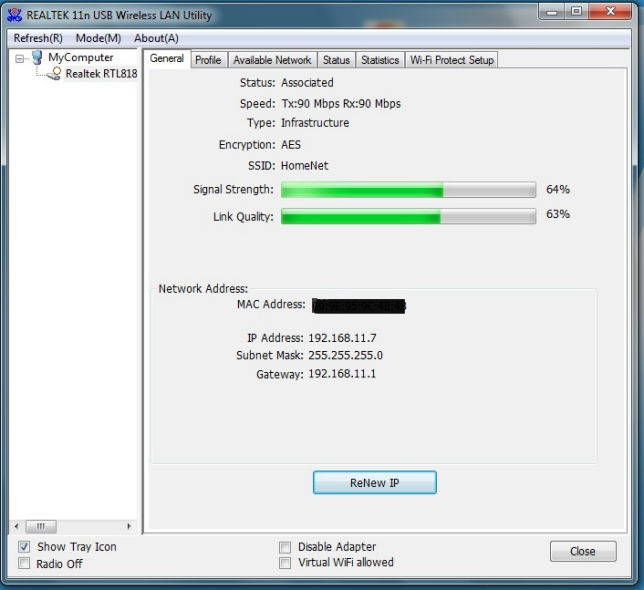
Я ребята вот нашел интересную картинку, вроде как в программе AIDA64 можно узнать модель неопознанного устройства, смотрите:
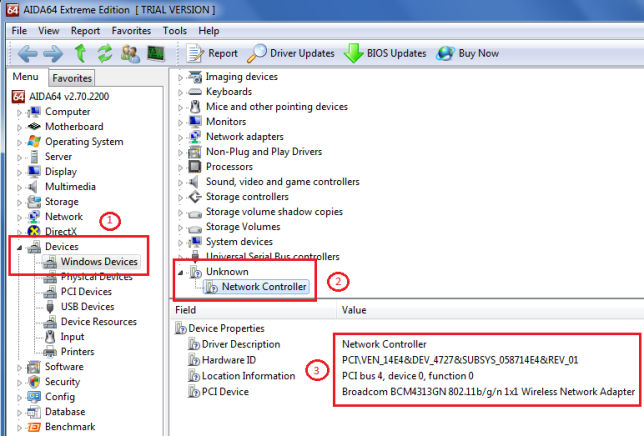
Видите, тут выбираете устройство, и внизу там написано в поле PCI Device что именно это за устройство. PCI это разьем на плате, то есть это не USB адаптер, а PCI, возможно что если адаптер будет USB, то тут тоже будет нужна инфа. Короче я не знал о таких способностях AIDA64, так что эта инфа теперь и мне и вам на заметку
Вот ребята вроде я все и написал тут, надеюсь все было понятно? Теперь вы знаете что такое Wireless Lan Driver? И надеюсь что понимаете важность этого драйвера! Все, покедова и удачи вам
Подлинный файл является одним из компонентов программного обеспечения Realtek Wireless LAN utility, разработанного Realtek .
RtWLan.exe - это исполняемый файл (программа) для Windows. Расширение имени файла .exe - это аббревиатура от англ. слова executable — исполнимый. Необходимо запускать исполняемые файлы от проверенных производителей программ, потому что исполняемые файлы могут потенциально изменить настройки компьютера или нанести вред вашему компьютеру. Бесплатный форум с информацией о файлах может помочь вам разобраться является ли RtWLan.exe вирусом, трояном, программой-шпионом, рекламой, которую вы можете удалить, или файл принадлежит системе Windows или приложению, которому можно доверять.
- Используйте программу Настройщик Windows, чтобы найти причину проблем, в том числе и медленной работы компьютера.
- Обновите программу RtWLan Application. Обновление можно найти на сайте производителя (ссылка приведена ниже).
- В следующих пунктах предоставлено описание работы RtWLan.exe.
Информация о файле RtWLan.exe
Описание: RtWLan.exe не является необходимым для Windows. RtWLan.exe находится в подпапках "C:\Program Files". Известны следующие размеры файла для Windows 10/8/7/XP 1,118,208 байт (18% всех случаев), 1,196,032 байт и еще 42 варианта .
Это не системный файл Windows. Приложение не видно пользователям. RtWLan.exe способен записывать ввод данных, мониторить приложения и подключится к интернету. Поэтому технический рейтинг надежности 49% опасности.
Издатель программного обеспечения COM предоставляет деинсталлятор (Панель управления->Программы->REALTEK Wireless LAN Driver and Utility или REALTEK USB Wireless LAN Driver and).
Если RtWLan.exe находится в папке "C:\Program Files", тогда рейтинг надежности 52% опасности. Размер файла 6,799,360 байт. Это не файл Windows. У процесса нет видимого окна. Нет информации по файлу. RtWLan.exe способен записывать ввод данных и мониторить приложения.
Важно: Некоторые вредоносные программы маскируют себя как RtWLan.exe, особенно, если они расположены в каталоге c:\windows или c:\windows\system32. Таким образом, вы должны проверить файл RtWLan.exe на вашем ПК, чтобы убедиться, что это угроза. Мы рекомендуем Security Task Manager для проверки безопасности вашего компьютера.
Комментарий пользователя
Итого: Средняя оценка пользователей сайта о файле RtWLan.exe: - на основе 1 голоса с 1 отзывом.63 пользователей спрашивали про этот файл. Один пользователь оценил, как представляется нужным.
Лучшие практики для исправления проблем с RtWLan
Аккуратный и опрятный компьютер - это главное требование для избежания проблем с RtWLan. Для этого требуется регулярная проверка компьютера на вирусы, очистка жесткого диска, используя cleanmgr и sfc /scannow, удаление программ, которые больше не нужны, проверка программ, которые запускаются при старте Windows (используя msconfig) и активация Автоматическое обновление Windows. Всегда помните о создании периодических бэкапов, или в крайнем случае о создании точек восстановления.
Если у вас актуальные проблемы, попробуйте вспомнить, что вы делали в последнее время, или последнюю программу, которую вы устанавливали перед тем, как появилась впервые проблема. Используйте команду resmon, чтобы определить процесс, который вызывает проблемы. Даже если у вас серьезные проблемы с компьютером, прежде чем переустанавливать Windows, лучше попробуйте восстановить целостность установки ОС или для Windows 8 и более поздних версий Windows выполнить команду DISM.exe /Online /Cleanup-image /Restorehealth. Это позволит восстановить операционную систему без потери данных.
Следующие программы могут вам помочь для анализа процесса RtWLan.exe на вашем компьютере: Security Task Manager отображает все запущенные задания Windows, включая встроенные скрытые процессы, такие как мониторинг клавиатуры и браузера или записей автозагрузки. Уникальная оценка рисков безопасности указывает на вероятность процесса быть потенциально опасным - шпионской программой, вирусом или трояном. Malwarebytes Anti-Malware определяет и удаляет бездействующие программы-шпионы, рекламное ПО, трояны, кейлоггеры, вредоносные программы и трекеры с вашего жесткого диска.
RtWLan сканер
Security Task Manager показывает все запущенные сервисы Windows, включая внедренные скрытые приложения (например, мониторинг клавиатуры или браузера, авто вход). Уникальный рейтинг надежности указывает на вероятность того, что процесс потенциально может быть вредоносной программой-шпионом, кейлоггером или трояном.
Бесплатный aнтивирус находит и удаляет неактивные программы-шпионы, рекламу, трояны, кейлоггеры, вредоносные и следящие программы с вашего жесткого диска. Идеальное дополнение к Security Task Manager.
Reimage бесплатное сканирование, очистка, восстановление и оптимизация вашей системы.

Такие модули сразу встроены в ноутбуки, смартфоны и планшеты. Для стационарных компьютеров нужно подобные передатчики брать отдельно. «Wireless Lan Driver» — это драйвер или программа, которая способна запустить подобный модуль на вашем ноутбуке или компьютере. Без него модуль просто будет мёртвых железом.
Установка драйвера
И так вы уже узнали, что такое беспроводной LAN драйвер, но давайте научимся его устанавливать. Очень часто это требуется после переустановки операционной системе на ноутбуке. Иногда нужно обновить этот драйвер, чтобы он работал лучше. Бывает, что вирусы или вредоносное ПО ломает драйвер и его нужно переустановить.


- Пропишите команду как на картинке выше и нажмите «ОК».

- Вообще драйвер, если ранее его не было должен установить автоматом при первом подключении к интернету. Для подключения вы можете использовать провод. Просто возьмите сетевой кабель и воткните в сетевую карту, а свободный конец в свободный LAN разъём на роутере.
- Если драйвер не установился, то зайдите в «Другие устройства» и нажав правой кнопкой выберите «Обновить драйверы».

- Если он у вас уже установлен, но вы хотите обновить, то выполните те же инструкции, но уже с установленным устройством. Далее выбираем вариант автономного поиска в интернете и устанавливаем ПО. Но не всегда можно таким образом или установить или обновить «дрова».
Откуда можно скачать драйвер
Если вы не можете подключиться по проводу или установить через диспетчер устройств, можно скачать ПО с интернета. Для этого нам нужно узнать полное название или ИД.

- Нажимаем по устройству правой кнопкой и заходим в свойства.

- В третьей вкладке установите в свойствах «ИД оборудования». Теперь нажмите правой кнопкой по первой строке и скопируйте название.
ПРИМЕЧАНИЕ! Если по ИД не находит, можно скопировать название сетевой карты. Например, устройство Wi-Fi Wireless Wlan PC.
- Заходим на сайт .
- Вставляем эту надпись в строку и нажимаем «Искать». Далее просто скачиваем драйвер для своей ОС. Не перепутайте «битность» и тип операционной системы. Её можно узнать в «свойствах» моего компьютера.
Вывод
Читайте также:


